3. 如何设置虚拟内存
以下是手动设置Windows 10虚拟内存的详细步骤:
3.1 打开系统属性
1. 打开“控制面板”:
- 按下 `Win + R` 键,输入 `control` 并回车,打开控制面板。
2. 进入“系统”设置:
- 在控制面板中,点击“系统和安全” > “系统”。
3. 打开“高级系统设置”:
- 在左侧菜单中,点击“高级系统设置”。
3.2 配置虚拟内存
1. 进入“高级”选项卡:
- 在“系统属性”窗口中,切换到“高级”选项卡。
2. 点击“设置”按钮:
- 在“性能”部分,点击“设置”按钮。
3. 进入“高级”选项卡:
- 在“性能选项”窗口中,切换到“高级”选项卡。
4. 点击“更改”按钮:
- 在“虚拟内存”部分,点击“更改”按钮。
3.3 手动设置虚拟内存
1. 取消自动管理:
- 取消选中“自动管理所有驱动器的分页文件大小”选项。
2. 选择驱动器:
- 选择需要设置虚拟内存的驱动器(通常是C盘)。
3. 选择“自定义大小”:
- 选择“自定义大小”选项。
4. 设置初始大小和最大值:
- 初始大小:建议设置为物理内存(RAM)容量的1.5倍。例如,如果你的RAM是8GB(8192MB),则初始大小可以设置为12288MB。
- 最大值:建议设置为物理内存容量的3倍。例如,如果你的RAM是8GB,则最大大小可以设置为24576MB。
5. 点击“设置”并确认:
- 点击“设置”按钮,然后点击“确定”以保存更改。
6. 重启计算机:
- 系统会提示你重启计算机以使更改生效。点击“确定”并重启。
4. 优化虚拟内存的建议
4.1 避免将分页文件放在系统驱动器
如果你的系统驱动器空间有限,可以考虑将分页文件移动到其他驱动器。选择一个空间较大且访问速度较快的驱动器,可以提高虚拟内存的性能。
4.2 定期检查和调整
随着时间的推移,系统的内存需求可能会发生变化。定期检查虚拟内存设置,并根据需要进行调整,可以确保系统始终保持最佳性能。
4.3 考虑增加物理内存
如果你的系统经常出现内存不足的情况,增加物理内存(RAM)可能是更好的解决方案。物理内存的速度远高于虚拟内存,增加RAM可以显著提升系统性能。
4.4 使用SSD作为分页文件的位置
如果可能,将分页文件放在SSD(固态硬盘)上,可以提高虚拟内存的读写速度,从而提升系统性能。不过,需要注意的是,频繁的读写操作可能会缩短SSD的寿命。
4.5 避免过度设置
虽然增加虚拟内存的大小可以提供更多的内存空间,但过度设置虚拟内存可能会占用过多的磁盘空间,并导致系统性能下降。建议根据实际需求进行设置,不要盲目追求过大的虚拟内存。
5. 总结
虚拟内存是Windows 10中一个重要的系统功能,它通过将不常用的数据从RAM转移到硬盘,从而扩展了可用内存空间。正确设置虚拟内存可以显著提升系统性能,尤其是在内存资源紧张的情况下。通过手动设置虚拟内存的大小和位置,并遵循一些优化建议,可以确保系统始终保持最佳状态。希望这些信息能帮助你更好地理解和设置Windows 10中的虚拟内存。如果有任何疑问或需要进一步的帮助,建议联系专业IT人员或微软支持。
返回搜狐,查看更多